NAS Ctera C400 - lokalnie i w chmurze
-

- Jarosław Kowalski,
- 08.03.2012
Najpierw warto wykonać aktualizację oprogramowania, gdyż producent w każdej z nowych wersji, oprócz eliminacji błędów, dodaje nowe funkcjonalności bądź usprawnia system. Można wybrać automatyczne pobieranie i instalowanie najnowszej wersji firmware’u, włącznie z restartem urządzenia, lub samą instalację bez ponownego uruchomienia. Dla użytkowników, którzy chcą mieć większą kontrolę nad uaktualnieniami, przewidziano opcję wczytywania z pliku.

Przy udostępnianiu plików mamy do wyboru m.in. protokoły: CIFS (Win), AFP (Apple), dostępne są również FTP, Rsync oraz WebDAV. Można także skonfigurować NAS przy użyciu protokołu iSCSI, a podział przydzielonej przestrzeni na udostępnione dane oraz backup łatwo określić, posługując się wygodnym suwakiem.
Producent zadbał również o bezpieczeństwo - szyfrując dane na dyskach 256-bitowym kluczem AES, natomiast transmisja z wykorzystaniem backupu w chmurze odbywa się poprzez protokół SSL.
Dostęp do zasobów możliwy jest po autoryzacji użytkownika. Ctera C400 oferuje dwa sposoby uwierzytelniania: można skonfigurować lokalną bazę użytkowników i grup, oraz włączyć integrację z Active Directory. Pamiętając, że funkcjonalność dysku sieciowego to nie wszystko i niezbędne jest miejsce na backup stacji roboczych i serwerów, warto ustawić quotę na dane, aby mieć pewność, że mamy kontrolę nad zasobami plikowymi.
Główne przeznaczenie - backup
Chcąc w pełni uruchomić usługę backupu, należy na stacji roboczej lub serwerze zainstalować agenta, dzięki któremu mamy możliwość wskazania, które dane chcemy archiwizować lub w przypadkach awaryjnych - odzyskiwać. Aplikację można pobrać bezpośrednio z konsoli webowej urządzenia. Jej konfiguracja wymaga od użytkownika podania jedynie adresu urządzenia i wpisania prawidłowego loginu i hasła dostępowego dla usługi (przy synchronizacji z AD sprawa jest prosta). Elementy do archiwizacji natomiast określamy z menu kontekstowego pod prawym przyciskiem myszy, gdzie pojawia się dodatkowa opcja "Add to backup" (lub "Remove from backup" w razie rezygnacji).
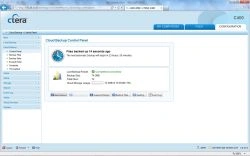
Panel_zarzadzania_synchronizacją z Cloud Backup
Sam agent ma dosyć skromne możliwości konfiguracyjne, i jeżeli chcemy bardziej szczegółowo określić warunki archiwizacji danych, zostajemy odesłani do konsoli webowej urządzenia, gdzie precyzyjniej możemy określić harmonogram wykonywania kopii oraz wybrać, co chcemy dodać do backupu (istnieje możliwość wyboru całych partycji, poszczególnych plików i katalogów, a także aplikacji). Ponadto, w zależności od potrzeb, można w każdej chwili uruchomić backup na żądanie. Sam proces tworzenia kopii pokazany jest w czytelnym okienku z paskiem postępu oraz danymi o czasie i ilości przeniesionych danych.

